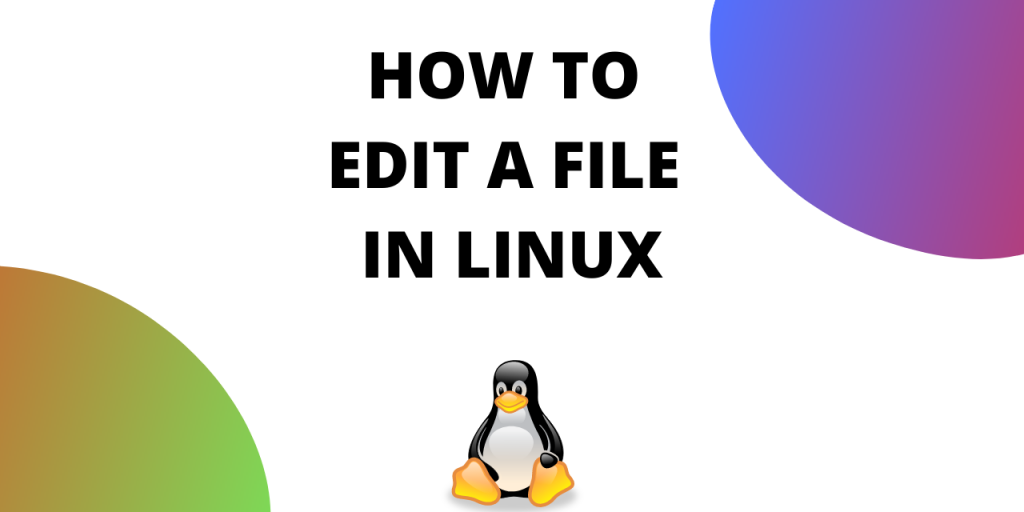
Hệ thống tập tin Linux cho phép chúng ta thao tác với nhiều hoạt động trên file như tạo, sửa, đổi tên, xóa. Chúng ta có thể chỉnh sửa các file bằng các trình soạn thảo Linux khác nhau như vim, nano, Emacs, Gedit, Gvim và nhiều hơn nữa.
Việc chỉnh sửa file trên Linux rất quan trọng, đặc biệt là khi thực hiện các tác vụ quản trị hệ thống hoặc lập trình. Các trình soạn thảo Linux cung cấp nhiều tính năng như tìm kiếm, thay thế, đánh dấu, xem trước, v.v., giúp cho việc chỉnh sửa file trở nên dễ dàng và tiện lợi hơn.
Chỉnh sửa file với VI.
Vi là một trình soạn thảo văn bản dòng lệnh phổ biến trên hầu hết các hệ điều hành Unix và tương tự Unix như Linux, macOS, BSD, vv. Vi có một số tính năng mạnh mẽ và phức tạp, và cần một thời gian để làm quen với nó.
Một số thao tác cơ bản với vi gồm:
- Mở file với vi: Bạn có thể mở một file với vi bằng cách gõ lệnh sau trong terminal:
vi filenamehoặc
vi /path/to/filename- Di chuyển con trỏ: Bạn có thể di chuyển con trỏ bằng các phím mũi tên hoặc các phím di chuyển khác.
- Chế độ chèn: Bạn có thể chuyển sang chế độ chèn để thêm hoặc chỉnh sửa nội dung của file bằng cách nhấn phím “i”.
- Lưu file: Bạn có thể lưu file bằng cách ấn “Esc” để chuyển sang chế độ command mode và sau đó gõ “:w” để lưu file.
- Thoát vi: Bạn có thể thoát khỏi vi bằng cách ấn “Esc” để chuyển sang chế độ command mode và sau đó gõ “:q” để thoát. Nếu bạn đã thay đổi nội dung của file nhưng chưa lưu, vi sẽ hiển thị một cảnh báo và không cho phép bạn thoát mà không lưu file. Để bỏ qua cảnh báo và thoát, bạn có thể sử dụng lệnh “:q!”.
Đây chỉ là một số thao tác cơ bản với vi, trình soạn thảo này còn rất nhiều tính năng khác và có thể tùy chỉnh để phù hợp với nhu cầu sử dụng của người dùng.
Chỉnh sửa file với Nano.
Nano là một trong những text editor phổ biến trên Linux, có giao diện đơn giản và dễ sử dụng. Để mở một file để chỉnh sửa bằng nano, bạn có thể sử dụng lệnh:
nano file.txtSau đó, bạn có thể nhập và chỉnh sửa nội dung của file. Một số thao tác cơ bản khi sử dụng nano:
- Ctrl + O: lưu file
- Ctrl + X: thoát khỏi nano
- Ctrl + G: xem trợ giúp
- Ctrl + K: cắt (cut) dòng hiện tại
- Ctrl + U: dán (paste) dòng vừa cắt vào vị trí con trỏ hiện tại
- Ctrl + W: tìm kiếm
- Ctrl + : tìm kiếm và thay thế
- Ctrl + C: hiển thị vị trí con trỏ hiện tại
- Ctrl + J: dịch dòng xuống
- Ctrl + T: dịch dòng lên
Lưu ý rằng trong nano, các thao tác cơ bản thường được hiển thị trên thanh dưới cùng của cửa sổ.
Chỉnh sửa file với Emacs.
Emacs là một trình soạn thảo văn bản mạnh mẽ và phổ biến trong hệ điều hành Linux. Để chỉnh sửa một file với Emacs, bạn có thể làm theo các bước sau:
- Mở file bằng Emacs: Bạn có thể mở file bằng Emacs bằng cách chạy lệnh sau trong Terminal:
emacs <tên_file> - Chỉnh sửa file: Sau khi mở file, bạn có thể bắt đầu chỉnh sửa bằng cách nhập văn bản trực tiếp vào file. Emacs hỗ trợ nhiều tính năng chỉnh sửa, chẳng hạn như chèn, xóa, di chuyển, sao chép và dán.
- Lưu file: Sau khi chỉnh sửa xong, bạn có thể lưu file bằng cách nhấn tổ hợp phím
Ctrl + x, rồi sau đó nhấnCtrl + s. - Thoát Emacs: Bạn có thể thoát Emacs bằng cách nhấn tổ hợp phím
Ctrl + x, sau đó nhấnCtrl + c.
Emacs có rất nhiều tính năng và các phím tắt để thực hiện các thao tác chỉnh sửa. Để tìm hiểu thêm về Emacs, bạn có thể tìm kiếm các tài liệu hướng dẫn trên mạng hoặc sử dụng trợ giúp của chính Emacs.



